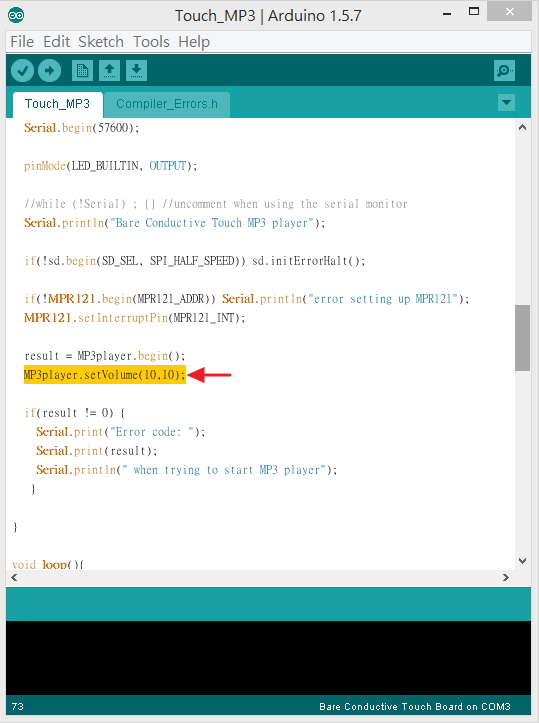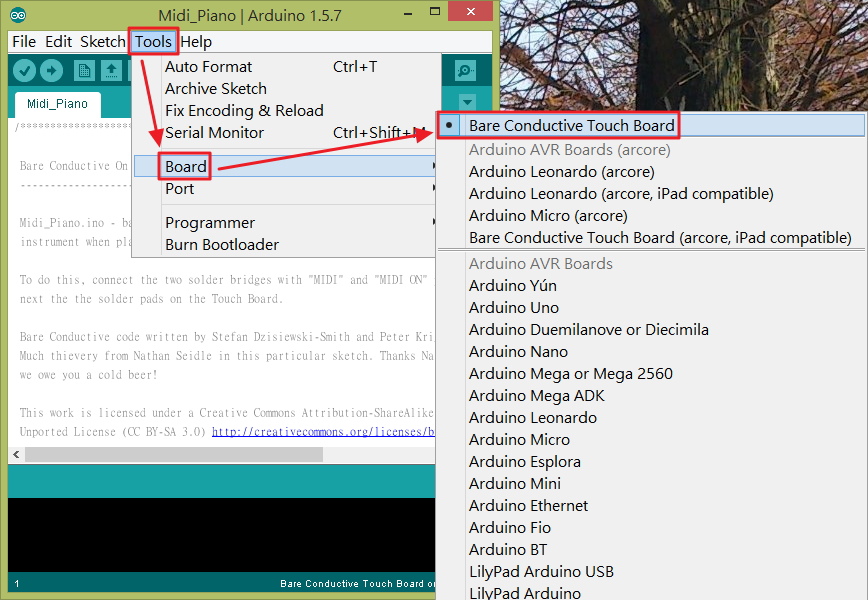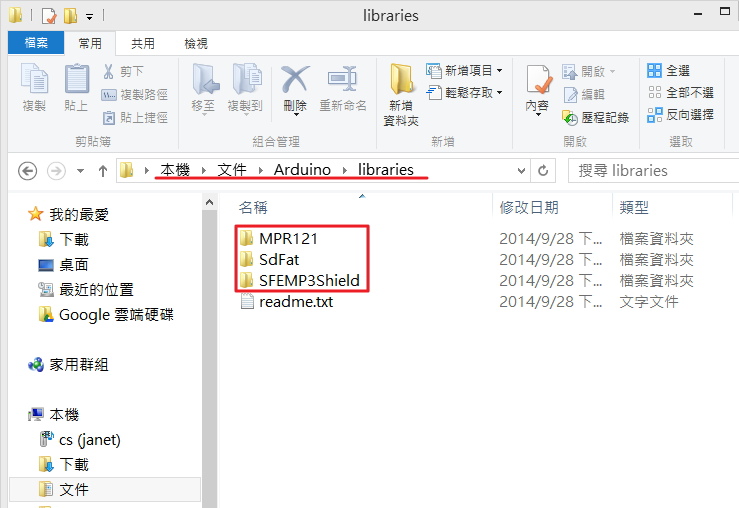點點樂(Touch Board)是一套兼具教育性與趣味性的多樣化商品,可將任何的材質轉化成音符。地板可以變成鋼琴,牆壁可以變成鼓,請看以下影片介紹。
影片中率先登場的是電子墨水(Electric Paint)!!! 它是一種軟性的導電材質,也稱導電漆(詳細介紹),它可以塗抹在許多材質上,例如紙張、木頭、玻璃、塑膠等。讓原來不會導電的材質,搖身一變成為具有導電效果。而本篇一切神奇效果的起點,就來自於此。
用電子墨水串接好電池與LED燈,LED燈馬上開始閃閃發光。

接下來,輪到另一個主角登場,為您介紹點點樂(Touch Board)!!! 點點樂,顧名思義,就是一個點了就發出音(樂)![]() ,同時也得到快(樂)
,同時也得到快(樂) 的神奇玩意。它是一塊具有互動性感應設計的電路板,藉由它的觸控與距離感應功能,可以讓你創造出許多世界上獨一無二好玩又有趣的東西。
的神奇玩意。它是一塊具有互動性感應設計的電路板,藉由它的觸控與距離感應功能,可以讓你創造出許多世界上獨一無二好玩又有趣的東西。
另外別擔心,它的使用非常非常的簡單,只要接上電源與喇叭,就可以囉。所以無論是爸爸、媽媽還是大朋友、小朋友都可以輕鬆上手的啦。(第一次玩Touch Board就上手)

接著,就是見證奇蹟的一刻了。看看我們可以用電子墨水(Electric Paint)加上點點樂(Touch Board)做出些什麼酷玩意囉。
DIY手作創意: 發揮創意,做一台"拉ZO"(收音機啦)!

萬聖節過了,不然用這機器人造型去要糖果超酷的(而且還不用自己說,按下去就可以,國、台、英、客家通通都嘛通XD)

益智玩具: 創作一棟大樓、一艘船、一座橋,還要讓它還可以發出聲音。

音樂樂器: 你可以在桌面上做台小鋼琴,就先來個命運交響曲吧,登登登登~

美勞創作: 當公兔送花給母兔,上面的愛心就發光了,哈哈~

來堂美勞課,還可以帶一個美麗的檯燈回家。

互動教學: 讓到處都變成孩子學習的角落。讓孩子大聲念: A, Apple, an apple a day keeps the doctor away...

體感教具: 小朋友在看書的時候,真的聽的到海鷗的叫聲,是不是很棒呢?

展場佈置: 介紹你的宇宙,一起變成太空人飛向浩瀚的宇宙(巴斯光年上身 )
)

室內裝潢: 好前衛的設計啊,酷!!!

裝置藝術: 藝術家們總是可以設計出讓人眼睛一亮的作品。

科學實驗: 有人做出一個布丁的導電體,還真有實驗精神啊

親子教育: 什麼串聯電流,並聯電流? 直接做,開啟孩子的學習欲望吧。

幼兒體驗: 小朋友可以畫出自己的動物農場,並且實際感受不同動物的叫聲

手遊桌遊: 龍兄虎弟音樂教室來囉,呼朋引伴一起來玩囉!

電子器材修復: 自己的鍵盤自己修,自己的遙控自己修,自己的手機...還是拿給原廠修好了...XD

電子紡織: 電子墨水也非常適合用在電子紡織(e-textile)上。

魔術道具: 有看過隔空取藥,但是看過隔空打鼓嗎?

看到這裡,我相信此時此刻的你,無論是大朋友還是小朋友,一定有很多創意開始浮現腦中,是否已經手癢想要大展身手了呢?

別擔心,我們會持續的將全世界關於點點樂(Touch Board)的最新消息、創作,還有使用上的技巧在這裡與大家分享。
感謝您耐心看完本篇文章,如此具有教育性與趣味性的商品,我想比起現在市面上許多現成的玩具而言,才是真正可以幫助到孩子的學習與成長。歡迎您到Touch Board台灣專賣店參觀選購,我們會提供您最優惠的價格與快速的物流服務,幫您省去飄洋過海的運費與時間。更重要的是,我們在出貨前會再進行測試,確保到您手上的Touch Board的品質,還有還有,我們提供了完善的售後與退換貨服務,讓您從此輕鬆購物無煩惱!!!
以上,謝謝收看^^